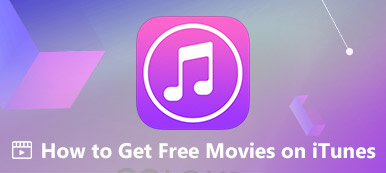Quieres saber cómo restaurar una compra en iTunes? Cuando restableces los valores de fábrica de tu dispositivo iOS u obtienes un nuevo iPhone, puedes restaurar los contenidos comprados, como canciones, películas, revistas, etc., en tu iTunes. Cuando cancelas la suscripción a algunas aplicaciones o servicios, también puedes restaurar las compras en iTunes. Este artículo le muestra 3 formas de hacerlo. Compruébalos y también podrás hacerlo fácilmente.
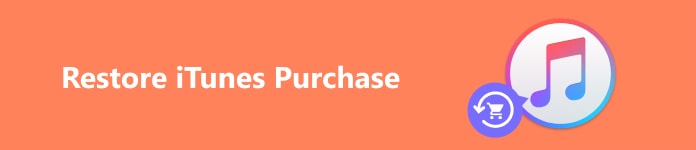
- Parte 1: Restaurar iTunes/Apple Music comprado
- Parte 2: Cómo restaurar canciones compradas en iTunes
- Parte 3: Restaurar contenidos comprados en iTunes Store
- Bonificación: la mejor manera de restaurar datos de compras en iTunes
- Parte 4: Preguntas frecuentes sobre la restauración de compras de iTunes
Parte 1: Restaurar iTunes/Apple Music comprado
Si desea restaurar el iTunes o Apple Music comprado, pero la suscripción aún no ha caducado, no se preocupe; puedes hacerlo fácilmente en Configuración.
Paso 1 Abra el Configuración y toca tu perfil. Luego, toque el Medios y compras botón. Aparecerá un menú y deberás tocar el botón Ver cuenta.
Paso 2 En el estilo de Cuentapanel t, debes deslizarte hacia abajo para tocar el Suscripciones botón. Verás la compra de iTunes vigente. Sólo necesitas tocar el Renueve para restaurar el iTunes comprado y luego confírmelo con su contraseña o Face/Touch ID.
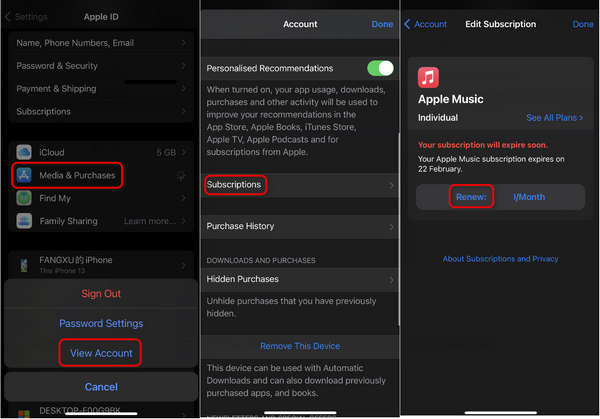
Parte 2: Cómo restaurar canciones compradas en iTunes
Si ha cambiado a un nuevo iPhone o ha restablecido los valores de fábrica de su dispositivo iOS, las canciones de su Apple Music/iTunes desaparecerán. Sin embargo, el historial de suscripción no desaparecerá. Puede restaurar las canciones compradas en iTunes fácilmente siempre que esté suscrito a las canciones.
Paso 1 Abra el Configuración en tu iPhone y deslízate hacia abajo hasta el panel de aplicaciones. Puedes localizar Música y tocarla.
Paso 2 Puedes tocar el Activa botones para encender el Biblioteca de sincronización y Agregar funciones de canciones de lista de reproducción. De esta manera, las canciones que agregues a la aplicación iTunes también se agregarán a la Biblioteca. Además, puede restaurar las canciones compradas en iTunes desde la Biblioteca si se ha suscrito a las canciones.
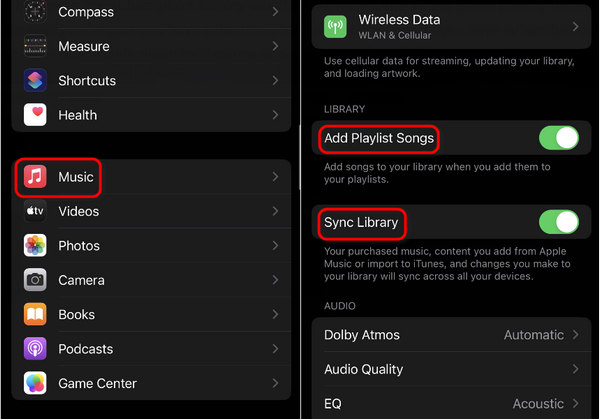
Parte 3: Restaurar contenidos comprados en iTunes Store
Si compraste una película o canción en iTunes Store y se pierde accidentalmente, aún puedes recuperarla fácilmente. Tampoco debes preocuparte, ya que seguramente restaurará las compras en iTunes Store. iTunes Store puede conservar tus compras para siempre a menos que tu La ID de Apple no funciona en el iPhone.
Paso 1 Abre iTunes Store y debes tocar el + Info en la esquina inferior derecha y luego toque el Comprados botón. Luego, podrás encontrar los artículos comprados anteriormente, como canciones o películas. Puedes elegir lo que quieres restaurar.
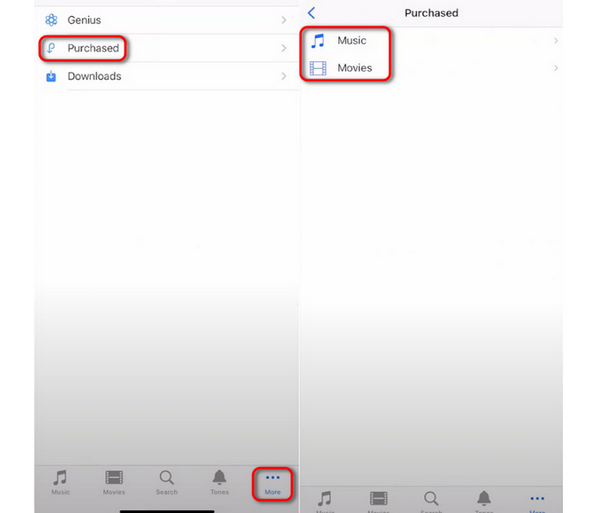
Paso 2 Verás todos los artículos comprados existentes en este panel. Puede abrir las clasificaciones para elegir el contenido que desee y tocar el Descarga Todas para recuperar las compras en iTunes Store.
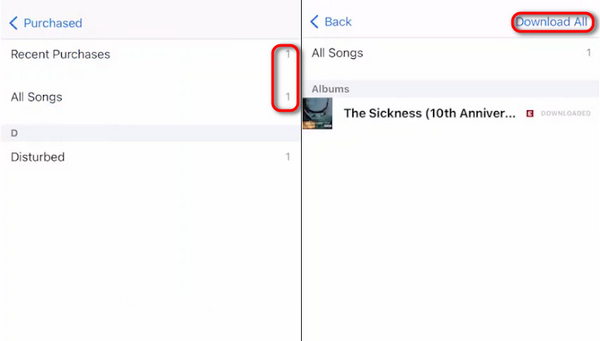
Bonificación: la mejor manera de restaurar datos de compras en iTunes
Supongamos que ha descargado la música localmente desde iTunes o iTunes Store y su iPhone se reinicia; ¿Cómo se pueden recuperar los datos perdidos? No puedes restaurar directamente las compras en iTunes, ya que previamente guardaste el contenido en tu dispositivo. En esa situación, deberías usar IPhone de recuperación de datos de Apeaksoft para restaurar todos los contenidos perdidos dentro del dispositivo. Incluso si ha limpiado profundamente su iPhone, este programa también puede recuperar cada dato y permitirle elegir qué datos y archivos recuperar.

4,000,000+ Descargas
Escanea fácilmente tu iPhone en una PC con conexión USB.
Organice todos los datos perdidos en diferentes clasificaciones de datos.
Anota los datos y archivos perdidos en color rojo.
Obtenga una vista previa de los datos perdidos y recupérelos con un solo clic.
Paso 1 Descargar IPhone de recuperación de datos de Apeaksoft y ejecútelo. Conecte su iPhone a su computadora con un cable USB. Haga clic en el Iniciar escaneado para detectar los datos perdidos en tu iPhone. No olvides ingresar el código de acceso en tu iPhone para confiar en tu computadora.

Paso 1 El programa sigue escaneando tu iPhone, pero puedes comenzar a restaurar los datos de compra en iTunes cuando descubre los datos perdidos. Por ejemplo, puedes abrir Lista de cámara, elija los vídeos de iTunes descargados y luego haga clic en Recuperar para recuperar las compras perdidas de iTunes.
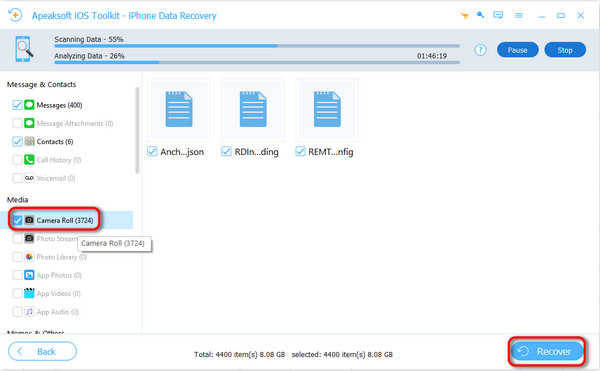
Parte 4. Preguntas frecuentes sobre la copia de seguridad de fotos en Mac
¿Cuál es la diferencia entre iTunes y iTunes Store?
iTunes es una aplicación de transmisión de música, mientras que iTunes Store vende más contenido, como revistas, programas de televisión, etc. Además, cuando comprar música en iTunes Store, puedes obtener la canción para siempre hasta que canceles la ID de Apple y es muy fácil restaurar las compras de iTunes.
¿Por qué no puedo encontrar la lista de reproducción de iTunes en un iPhone nuevo con el mismo ID de Apple?
Esto se debe a que no activaste la función que agrega listas de reproducción a la Biblioteca en Configuración. Entonces, es una lástima que no puedas obtener las listas de reproducción en un dispositivo nuevo incluso si restauras las compras en iTunes.
¿Cómo restauro compras en iTunes en una PC?
Eso es muy fácil. Asegúrese de que haya iTunes en su PC/Mac y luego inicie sesión en su ID de Apple. Luego, puede hacer clic en el Cuenta botón para encontrar el Comprar botón. Continúe haciendo clic en él y podrá restaurar las compras de iTunes en Windows/Mac.
Conclusión
Puedes ver 3 formas de restaurar compras en iTunes junto con las canciones suscritas y el plan de compra. Cuando obtienes un nuevo iPhone o reinicias tus dispositivos iOS, puedes restaurar fácilmente las compras de iTunes siempre y cuando hayas iniciado sesión con el mismo ID de Apple. Si has perdido algunos datos de iTunes, no olvides utilizarlos. IPhone de recuperación de datos de Apeaksoft para recuperar todos los datos eliminados u ocultos con solo unos pocos clics.